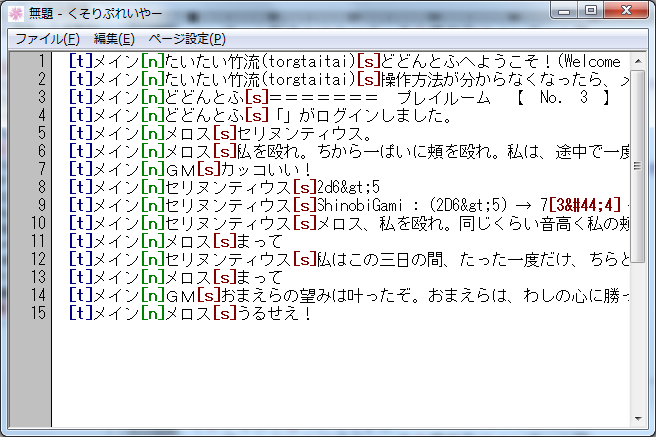じゃんじゃじゃーん
「くそりぷれいやー(仮)」はおれがおれのために日曜大工した、リプレイ作成支援あぷりけーしょんです。
テキストで台本形式のなんかを記述するとざっくりHTML出力できるやつです。
出力したHTMLを付属のtemplate.cssと同じフォルダに置くと簡易リプレイになります。
どどんとふやIRCの生ログを読み込むこともできます。(っていうかそれがメインです)。
つまりどうなるの?
これがこうなる!
別途配布しているCSSを搭載するとこうなったりこうなったりもする!
CSSがわかるなら自力でいろいろいじれる! 以上!
しゃらくせえ!
最新版(1.01)2015/5/17
ダウンロードだ
アップローダー版だ
検索・置換機能を追加。ほか、編集メニューや右クリポップアップなどのテキストエディタ機能を全体的に強化。
カーソル位置へのインポートや各種コマンド挿入時に挿入した文字列を選択するように。
[title]コマンドの挿入メニューの誤字を修正。
説明
「くそりぷれいやー.exe」が本体です。
日本語プログラミング「なでしこ」をお持ちの方は「くそりぷれいやー.nako」からも実行できます。
免責
このプログラムはド素人がねむいあたまで作ったものです。
何が起きるかわかりませんので、扱うファイル類などのバックアップは自己責任で行ってください。
過去バージョン
(1.00)2015/5/7 ダウンロードだ アップローダー版だ
まず!
「ファイル」→「インポート」からインポート画面を開きます。
「参照」から手持ちのログファイルを選択してください。特に手持ちがない場合はデフォルトで表示されているサンプルログでおためしください。
「インポート形式」の欄でログファイルの形式に合ったものを選びます。ほかのところは今回特にいじらなくても大丈夫です。
「OK」を押しましょう。
ほんだら!
[t]タブ名[n]キャラ名[s]発言内容
[t]タブ名[n]キャラ名[s]発言内容
[t]タブ名[n]キャラ名[s]発言内容...
こんなかんじに変形されて読み込まれるかとおもいます。
んで!
「ファイル」→「エクスポート」を選択し、適当な名前をつけてHTMLファイルを保存しましょう。
こうじゃ!
保存したHTMLファイルと同じフォルダに、付属の「てんぷれ」フォルダ内にある「template.css」を置きます。
開いてみると、なんか整形されたものが出てくると思います。
タブ名が同じ範囲内がひとつの箱でくくられ、キャラ名と発言内容が台本形式に並んでいるはずです。
わかったか!
慣れてきたら、不要なシステムメッセージなどを削除したり、発言を並び替えたりしてみましょう。テキストなのでラクなはずです。
といっても、残念ながらくそりぷ本体はテキストエディタとしてはかなり低機能なものになっています。
.txt形式で保存できるので、インポートとエクスポート以外の作業は高機能なテキストエディタを使用するのも手です。
[t]
[t]コマンドから次のコマンド、もしくは改行までの文字列をタブ名としてあつかいます。(例:[t]メイン)
タブ名が同じ領域は、HTML出力時にdivタグでひとつにくくられます。タブ名とdivタグのclass名との対応は「ページ設定」→「タブ名管理」で設定できます。
デフォルトでは「メイン」→「main」、「雑談」→「chat」、「メニュー」→「menu」となっており、付属のtemplate.cssに対応しています。
どどんとふの新しめのバージョンにある全体ログをインポートすると、自動でタグ名が読みこめてべんり。
[n]
[n]コマンドから次のコマンド、もしくは改行までの文字列をキャラ名としてあつかいます。(例:[n]斜歯 忍子)
[s]コマンドや[d]コマンドでセリフ文がHTML出力されたとき、spanタグでくくられ、台本のように左側に表示されます。
キャラ名とspanタグのclass名との対応は「ページ設定」→「キャラ名管理」で設定できます。「gm」「pc1」「pc2」「pc3」「pc4」「npc」が付属のtemplate.cssに対応しています。
[s]、[d]
[s]または[d]コマンドから次のコマンド、もしくは改行までの文字列がセリフとしてHTML出力されます。(例:[s]こんにちはー)
[s]コマンドはclass名「state」のspanタグ、[d]コマンドはclass名「dice」のspanタグでくくられ、台本のように右側に表示されます。[d]には文字装飾がつきます。(ダイスロールの強調にどうぞ)
[p]
ひら文(左側に名前の表示されないプレーンな文)がHTML出力されます。
コマンドの何もない行も[p]コマンドと同様に処理されます。
そのほか
それ以外のこまごまとしたコマンドはこちら。
ページ設定を変更する
「ページ設定」から「基本設定」を選択して基本設定画面を開きます。
「タイトル」欄から、バーに表示されるページタイトルを変更することができます。シナリオ名など適当なものに変更してください。
また、こちらで別途配布しているCSS素材を持っている場合は、「スタイルシート」の欄をそのファイルに変更することができます。
その場合も、CSSファイルや画像素材を同じフォルダに置くのを忘れずに。
また、システムを「シノビガミ」「マギカロギア」「インセイン」から選べます。これしかないのはつくったひとがこのくらいしか遊んでないからです。もんくいうな。
といっても、今のところプロット表示やキャラデータ表示の形式が変わるだけなので、ログを台本形式にするだけならどんなシステムにも使えるとおもいます。
キャラクター名にclassを設定する
「ページ設定」から「キャラ名管理」を選択してキャラ名管理画面を開きます。
「本文から読み込み」をクリックすると、本文に出てくるキャラ名が左の表に読み込まれます。(時間がかかる場合があります)
表を直接クリックすれば内容が編集できるので、キャラ名にあわせて「pc1」「pc2」「pc3」「pc4」「npc」「gm」のどれかを指定してください。文字色を分けることができます。
CSSファイルをいじってキャラ名部分のclass名を追加している場合は、もちろんそれも指定できます。
タブ名を空白にする
タブ名に空白を指定する(「[t]」のみの行などを書く)と、HTML出力時にそこでいったんdivタグが閉じられます。
タイトルやカットインをdivタグの外に出したい場合にどうぞ。
いろいろ挿入する
えろーい!
「編集」メニューから、タイトル・ハンドアウト・コメント(注釈)・ボタン(リンク)・カットイン(挿絵)などを挿入できます。
わざわざメニューから挿入しなくても、同じ形式のコマンドを直接テキストに打てばエクスポート時に出力されます。慣れてきたら自力で打ってもいいのでは。
また、本文中に[dice○○]、もしくは[icon○○]といったコマンドを入れると、出力時に画像タグに置換されます。
○○の部分と画像ファイル名の対応は、「ページ設定」→「ダイス管理」もしくは「アイコン管理」で設定できます。
くどい!
「[t]タブ名」と「[n]キャラ名」は省略することができ、その場合は前の行の設定を引き継ぎます。
また、[t]コマンドと[n]コマンド以外になにもない行はHTML出力されず、タブ名やキャラ名の変更のみが行われます。
つまり、
[t]メイン[n]忍子[s]こんにちは。
[t]メイン[n]神介[s]こんにちは。
[t]メイン[n]神介[s]悪いがお前にはここで死んでもらう。
[t]雑談[n]ハーグ[s]こわいねー。
[t]雑談[n]機たん[s]こわい。
[t]メイン
[n]忍子[s]こんにちは。
[n]神介[s]こんにちは。
[s]悪いがお前にはここで死んでもらう。
[t]雑談
[n]ハーグ[s]こわいねー。
[n]機たん[s]こわい。
このふたつは同じように出力されます。
まとめてタブ名を設定したいときや、キャラのセリフを改行したいときなど、一行ずつ指定しなくても大丈夫。活用できたらしましょう。